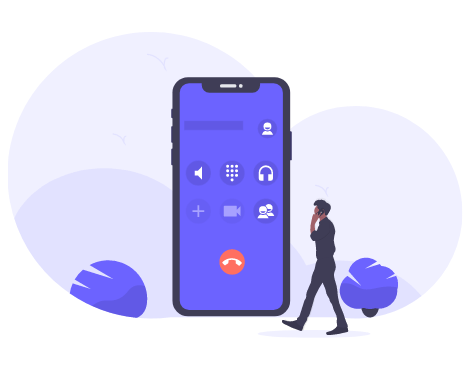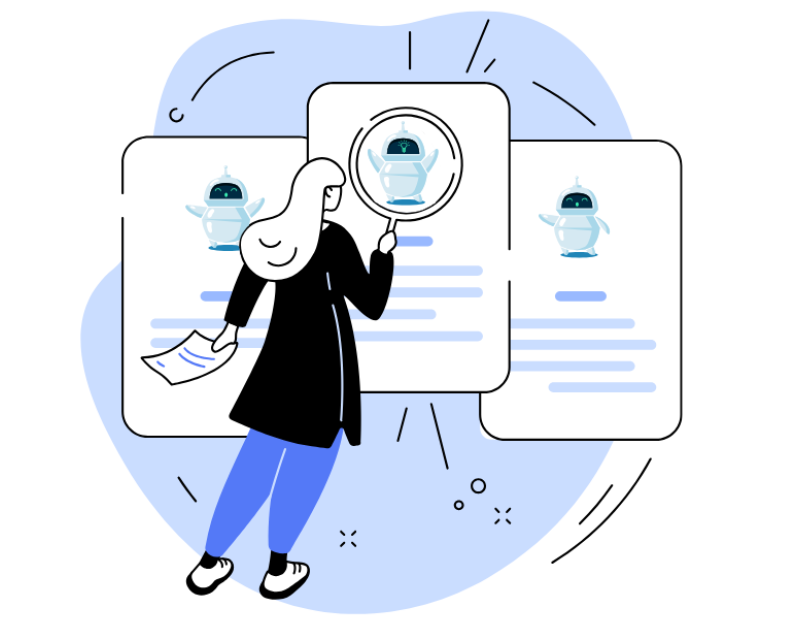Что такое массовый обзвон клиентов и как он работает?
Массовый обзвон — это процесс автоматического набора большого количества телефонных номеров. В Оки-Токи есть система массового обзвона клиентов — автообзвон, которая помогает быстро связаться с клиентами. Автообзвон по списку номеров из Excel будет прозванивать клиентов в зависимости от выбранного режимам, приоритетов и других настроек.
Программное обеспечение для обзвона может использоваться для различных целей: автоинформатор, который сообщит важную информацию, распознавание или синтез речи, маркетинг по телефону, массовая рассылка голосовых сообщений и т.д.
Для чего нужен массовый обзвон?
Автообзвон нужен чтобы быстро и эффективно информировать большое количество людей без необходимости вручную набирать каждый номер. Он помогает сэкономить время и ресурсы, а также обеспечить оперативное оповещение клиентов о важных событиях, акциях или новостях. Например, его можно использовать для продажи услуг или товаров, напоминаний о сроках платежей и т.д.
Каким образом можно сделать отчёт по обзвону?
В Оки-Токи есть много отчётов, которые помогут проанализировать эффективность обзвона. Вы сможете получить данные о количестве звонков, успешных подключениях, пропущенных вызовах, прослушать записи диалогов. Такие отчёты помогут проанализировать, сколько клиентов прозвонилось, с какой попытки и какие результаты дал массовый обзвон. Все отчеты доступны в интерфейсе, выгружаются в Excel, HTML, Google Sheets, а самые основные можно еще передать по API.
Отчеты Оки-Токи по автообзвону мы описали ниже:
Список задач
Список телефонов
Журнал попыток
Отчет по IVR
Журнал звонков
Сводные отчеты
Журнал автообзвона
Рапорт
Список задач
Это отчёт для анализа обработанных и ожидающих обработку задач дайлера. Он создан, чтобы дать ответ на вопросы: «Как появилась эта задача», «Сколько звонков по ней совершено», «Когда была запланирована и обработана», «Какой имеет статус» и т.д.
Начальный вид страницы — это базовый список полей фильтрации. После нажатия на кнопку «Показать все поля», появятся дополнительные настройки.
Основные настройки
- Укажите период поиска, отталкиваясь от даты добавления в автообзвон или запланированного времени обзвона.
- Фильтруйте по нужному автообзвону (номер может находиться в разных автообзвонах), статусу задачи или конкретному номеру телефона (можно указывать несколько через запятую с пробелом).
- Оки-Токи отобразит результат поиска в любом удобном формате — внутри интерфейса, а также выгрузить в разных форматах.
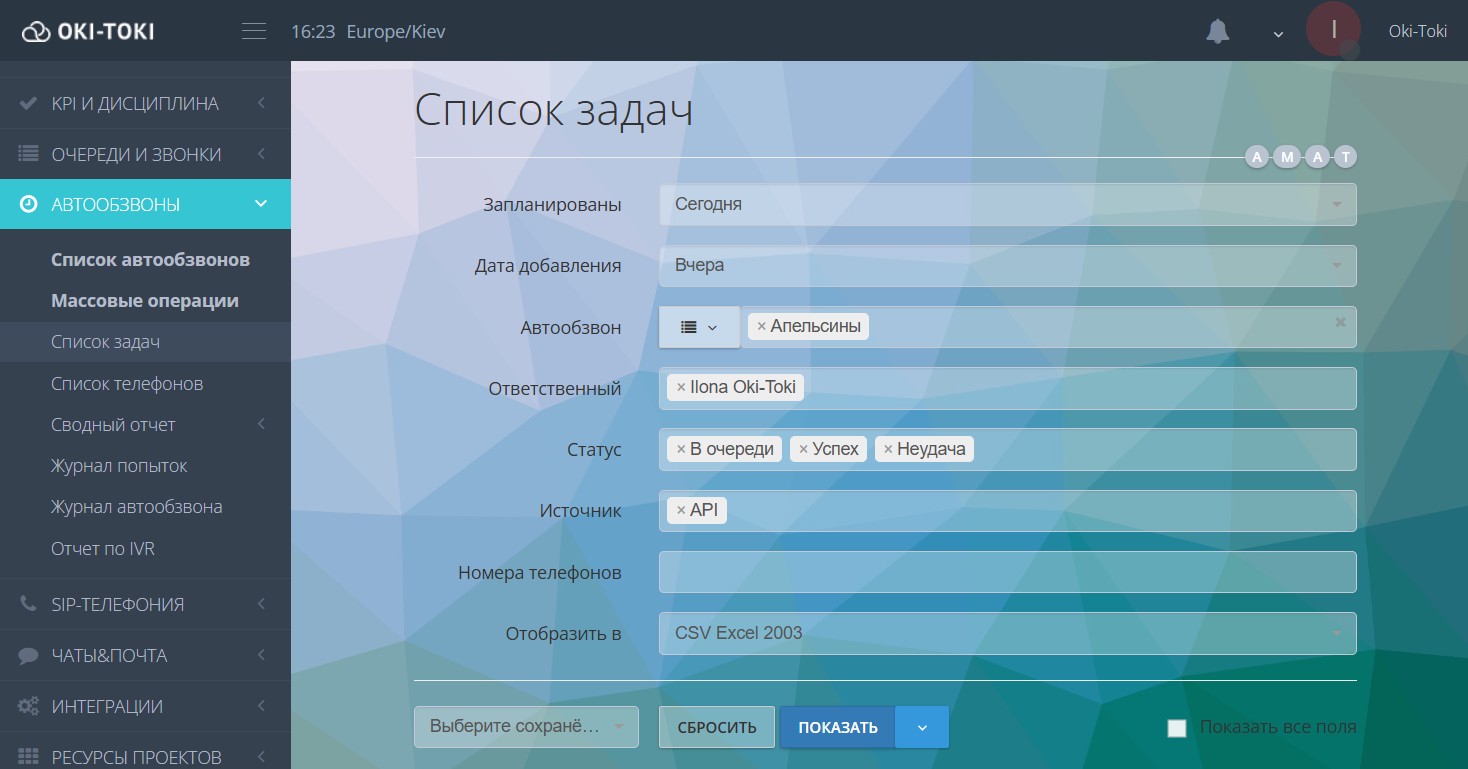
Дополнительные настройки
- Укажите период обработки (по времени совершения звонков), используя параметр «Дата обработки»;
- Присоедините к отчету контакт (информация о контакте, полученная из CRM) или данные (дополнительная информация, которая была добавлена при загрузке через импорт или по API);
- Можно отфильтровать по ответственному (выбор оператора, прикрепленного к звонку, т.е. «липкость»);
- Выбрать источник добавления задачи: IP ATC, API, Оператор или Импорт;
- Указать результат последней попытки, а также искать по номеру задачи или импорта (можно искать несколько значений, указав их через запятую).
После заполнения полей сформируется отчет, в котором будут отображены задачи, телефоны, часовой пояс, способ создания и текущий статус.
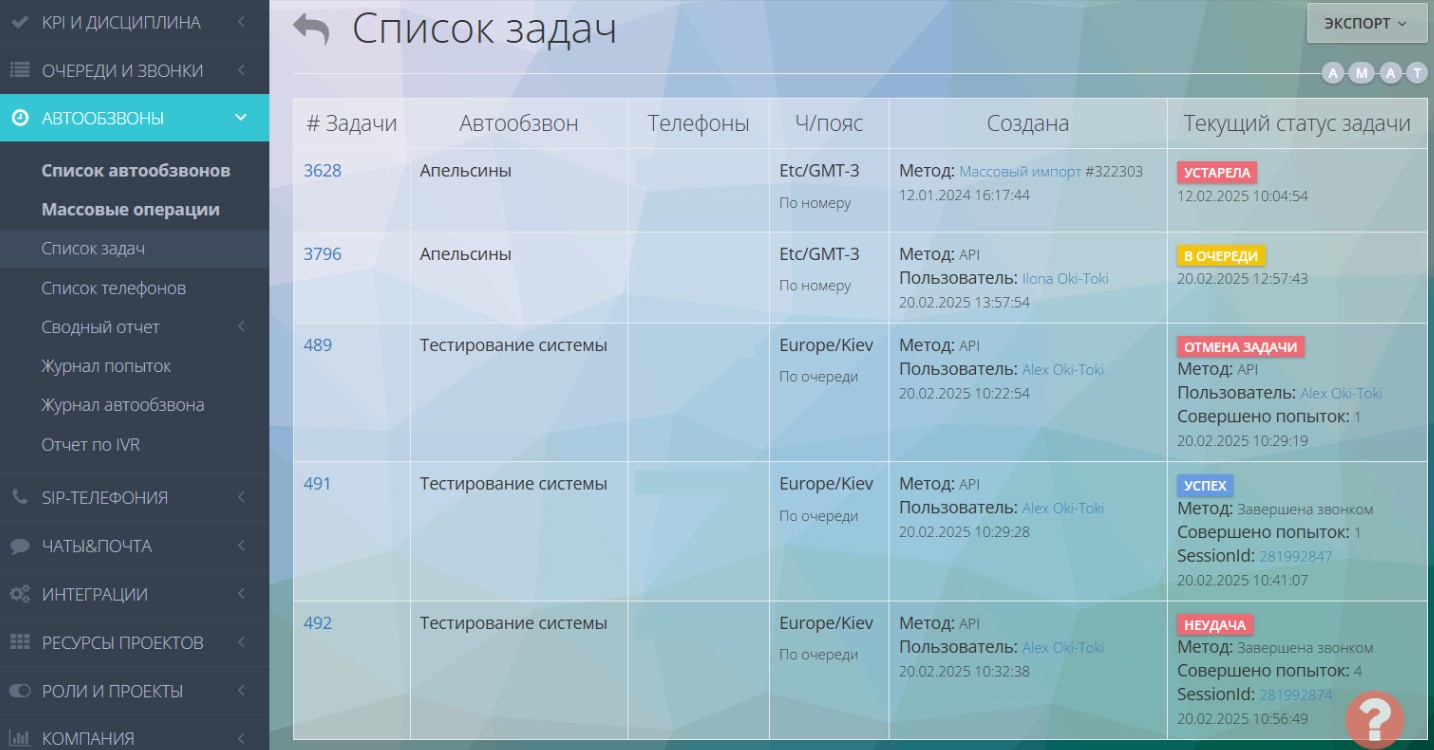
По каждой задаче в списке можно открыть подробную информацию с запланированным и обработанным временем, количеством попыток и результатом звонка, а также перейти по ссылке в журнал звонков, чтобы, например, послушать звонок.
Информация о создании задачи
В этом столбце фиксируется дата, автор и методы создания:
- API — загрузка через API запрос;
- Анкета CRM — оператор во время звонка с клиентом отправляет номер на перезвон;
- Массовый импорт — ручной импорт в автодозвон через «Массовые операции»;
- Коллбэк — обработка утраченного входящего звонка (режим обзвона «Callback mode».
Текущий статус задачи
В последнем столбце отчета указан статус задачи, выделенный красным, желтым или синим цветом в зависимости от текущего состояния. Такой «светофор» визуально различает задачи по их результату и упрощает поиск нужной.
- В очереди — задача находится в очереди и ожидает обработки автообзвоном;
- Успех — успешно обработана автообзвоном;
- Неудача — была обработана, однако результат был неуспешным. Например: «линия занята», «нет ответа», «номер не найден» и т.д;
- Устарела — задача не была обработана за отведенное для нее время;
- Отмена задачи — тут просто, она была отменена. В правом столбце будет указан звонок, на основании которого и каким оператором задачу отменили.
Список телефонов
Отчет Список телефонов похож на «Список задач», но группирует данные по телефонам. Есть уникальные столбцы с датой, когда задача добавлена, запланирована и обработана, количеством попыток и результатом.
Отчет можно сформировать по всем автообзвонам или выбрать конкретные, а также с помощью чекбокса можно выбрать группировку по ним, что удобно для наглядности.
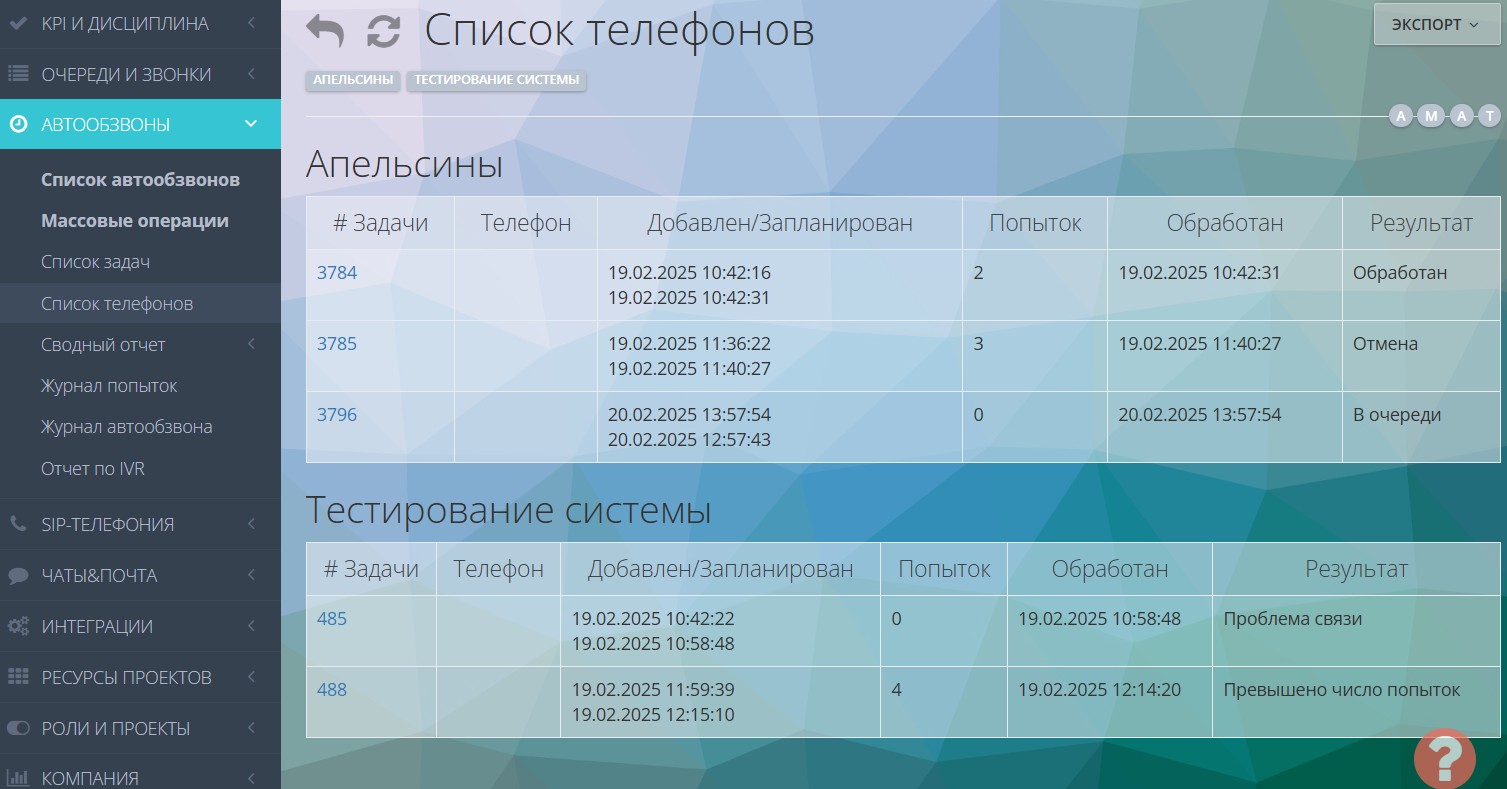
Журнал попыток
Попытки – это сколько раз автообзвон пробует дозвониться до клиента перед отменой задачи. Абонент может быть занят другим разговором или просто не взять трубку, и вы можете указать в настройках автообзвона, сколько раз он будет набирать номера, что считать за попытку и временные интервалы перезвонов.
Статистику можно посмотреть в отдельном отчете, который отображает все попытки конкретного автообзвона. Выбираете период и получаете данные с детализацией результата: id задачи, номер телефона, результат попыток и их количество, имя оператора и тд.
Внутри отчета есть уникальный столбец «Учет попытки дозвона», что удобно для понимания засчитался звонок за попытку или нет и сколько еще будет совершено (по настройкам автообзвона).
Отчет по IVR
Этот отчет помогает анализировать работу интерактивного голосового меню (IVR), включая данные о нажатиях DTMF и распознавании речи. Если на автообзвон назначен сценарий с IVR, например, меню с вариантами ответов «Нажмите 1, если да, 2 — если нет, 3 — для связи с оператором», то все ответы можно увидеть в этом отчете. Также работает и с распознаванием речи, если клиент не нажимает клавиши, а голосом дает ответы на вопросы — это отобразится при включенном чекбоксе «добавить распознанный текст».
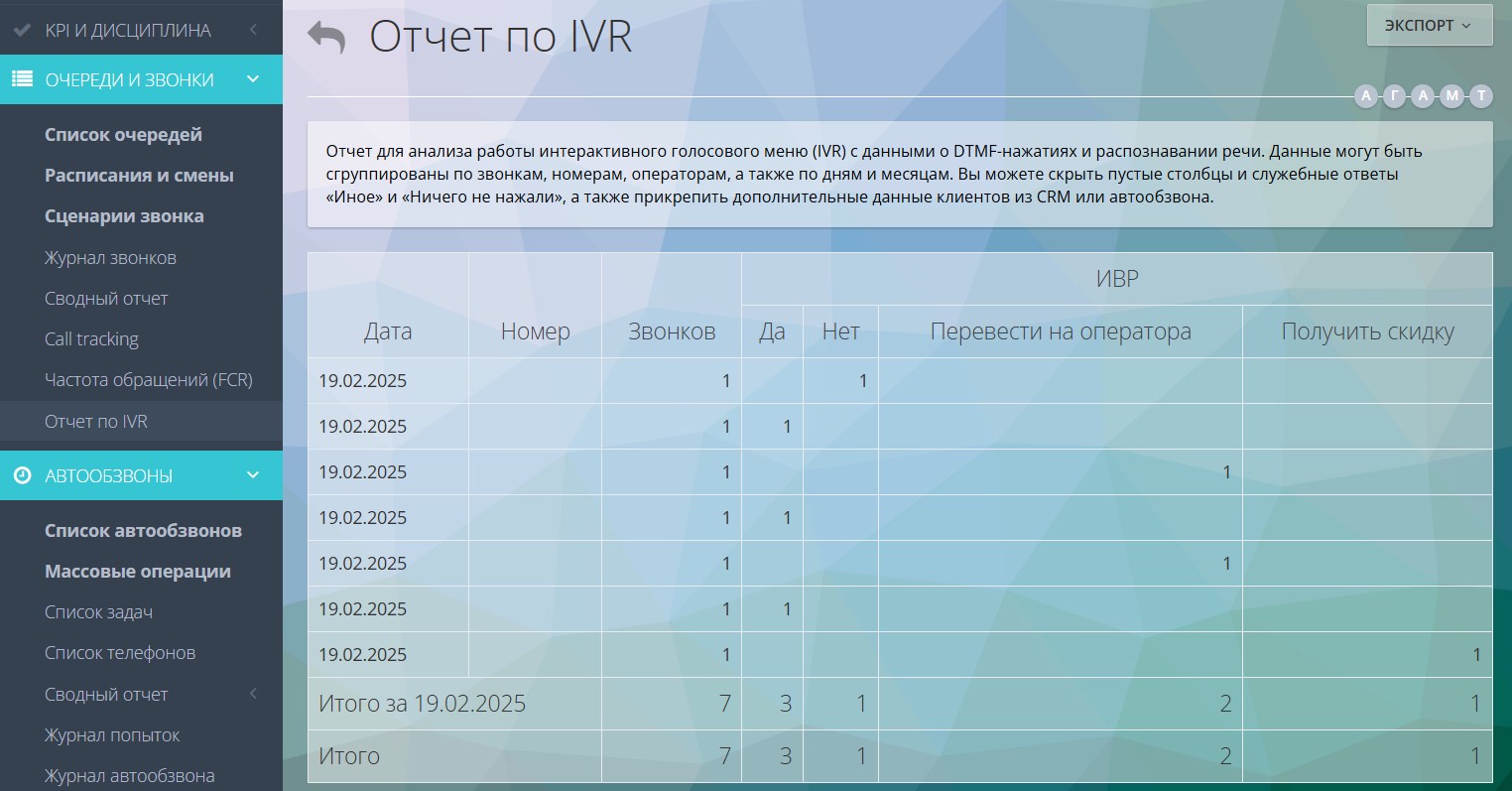
Данные могут быть сгруппированы по звонкам, номерам, операторам, а также по дням и месяцам. Вы можете прикрепить дополнительные данные клиентов из CRM или автообзвона.
Журнал звонков
Отчет о всех звонках колл-центра: входящих, исходящих и автообзвона за указанный период. Отображает номера телефонов, операторов, SIP-результат, время ожидания и разговора. В каждом звонке есть подробная информация о функциях, SIP-провайдере, а также запись звонка, стенограмма разговора и др. Используя различные фильтры отчета, можно легко найти звонки с нужными параметрами.
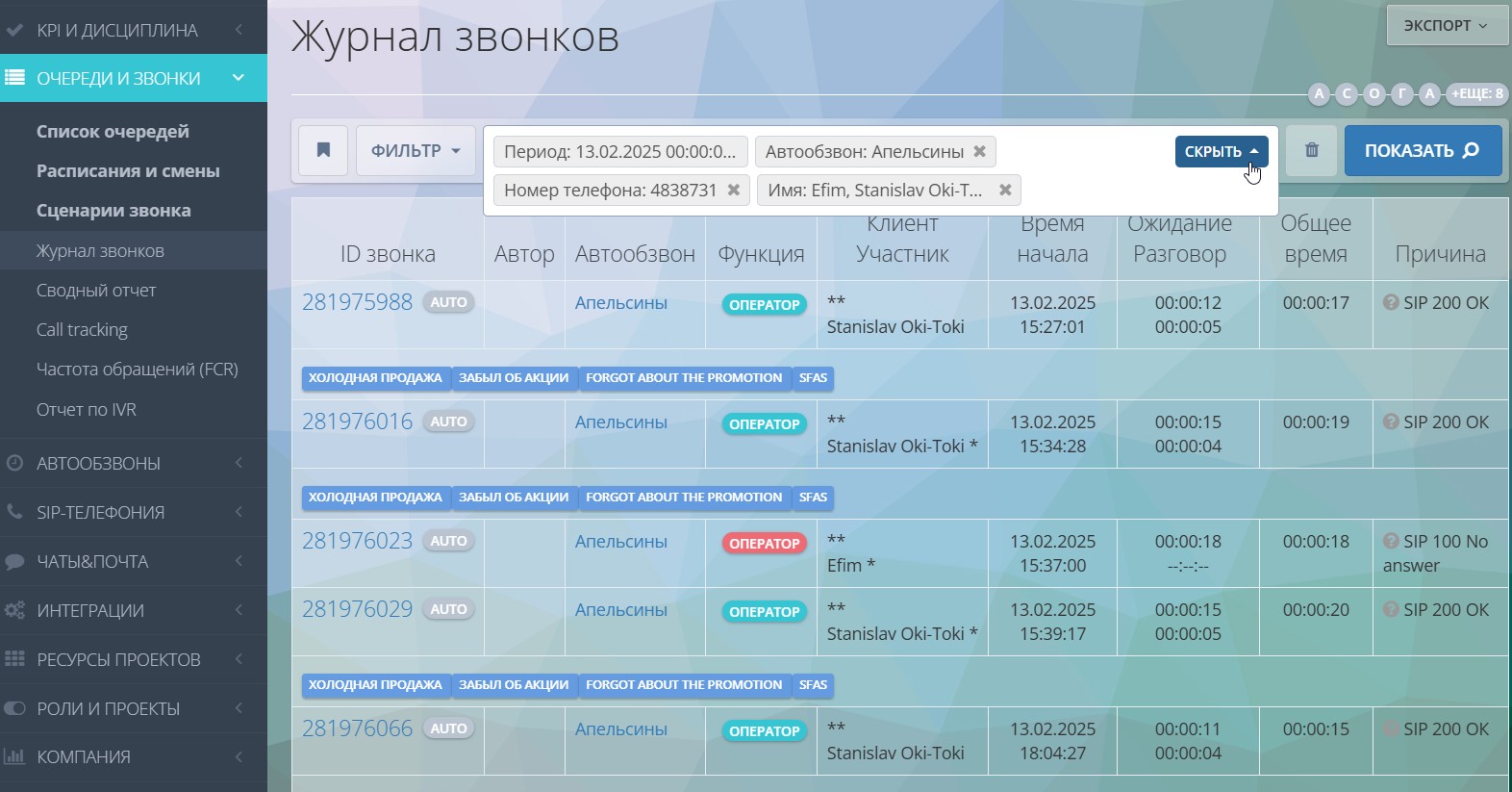
Подробнее про Журнал звонков есть отдельная статья.
Сводные отчеты
- Сводный по звонкам — статистический отчет по длительности ожидания и разговора с группировкой по типу звонков, пользователям, очередям, результатам и другим параметрам. Необходимый инструмент для оценки работы всего колл-центра. Включив группировку по SIP-результатам, будет видно, по каким причинам нет дозвона к абонентам.
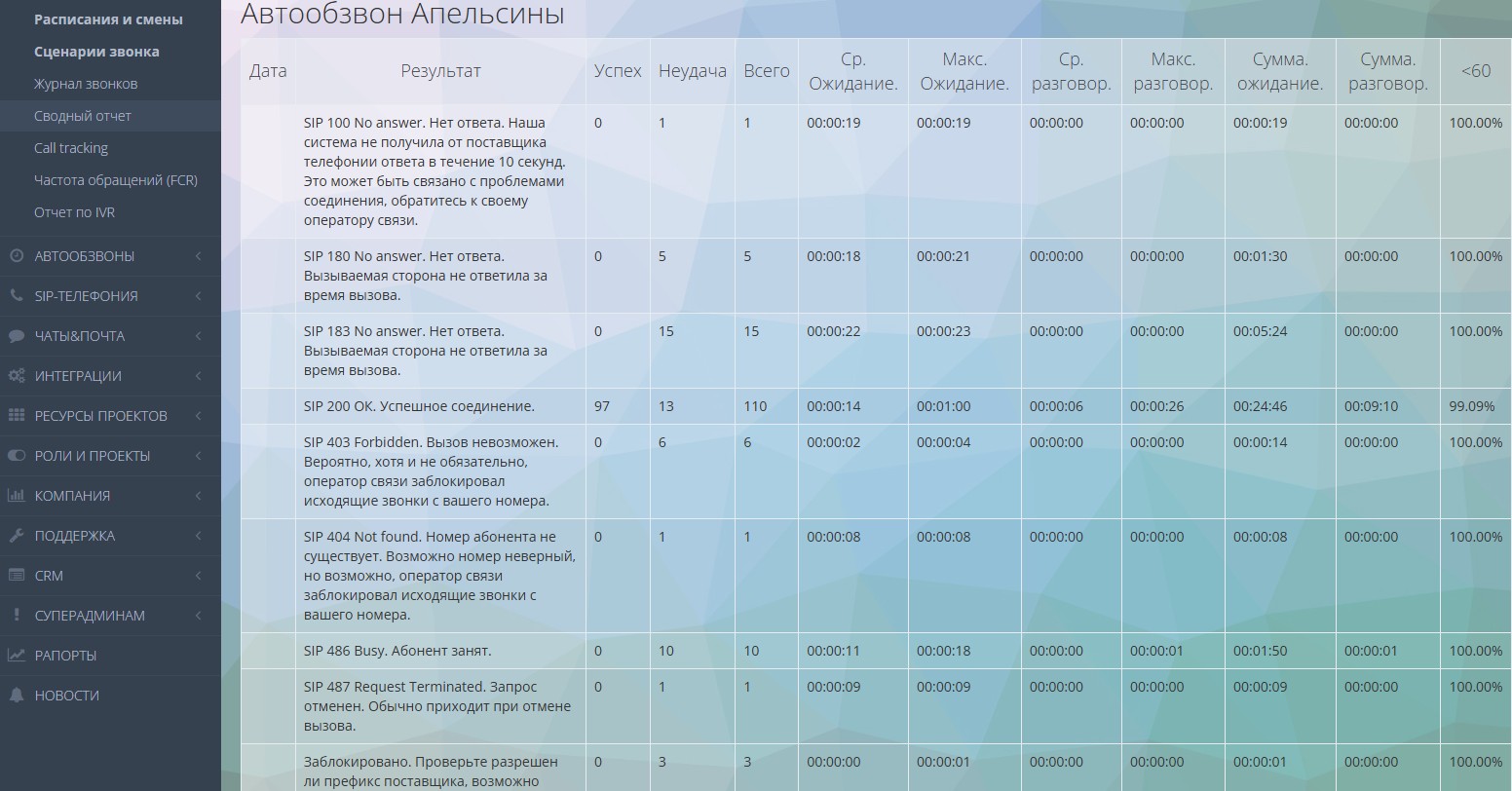
- Сводный по задачам — отображает число задач в автообзвонах и их состояние на данный момент («Отмена», «Устарела», «Успех», «Неудача», «В очереди»). Содержит столбцы: статус и количество задач, процентное соотношение, а дополнительно можно добавить операторов и номера попыток.
- Сводный по телефонам — статусы номеров телефонов (обработан, отмена, проблема связи, превышено число попыток), их количество и статистика в процентах.
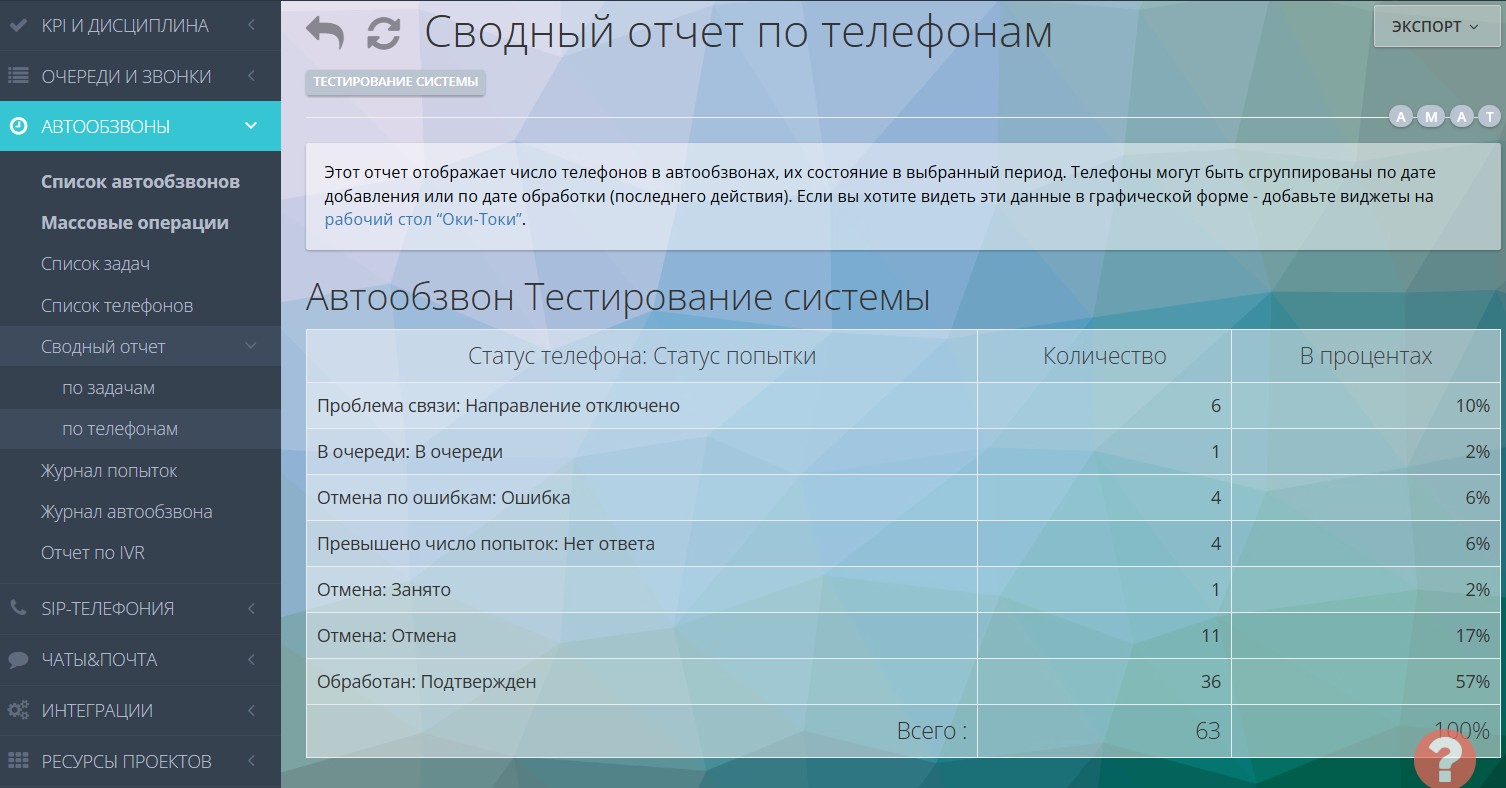
Журнал автообзвона
Это отчет по автообзвону и его статусам. Журнал автообзвона не покажет звонки и попытки, но по нему будет видно, чем автообзвон занят в данный момент: звонит, загружает линии, ожидает задачи, ждет операторов и т.д.
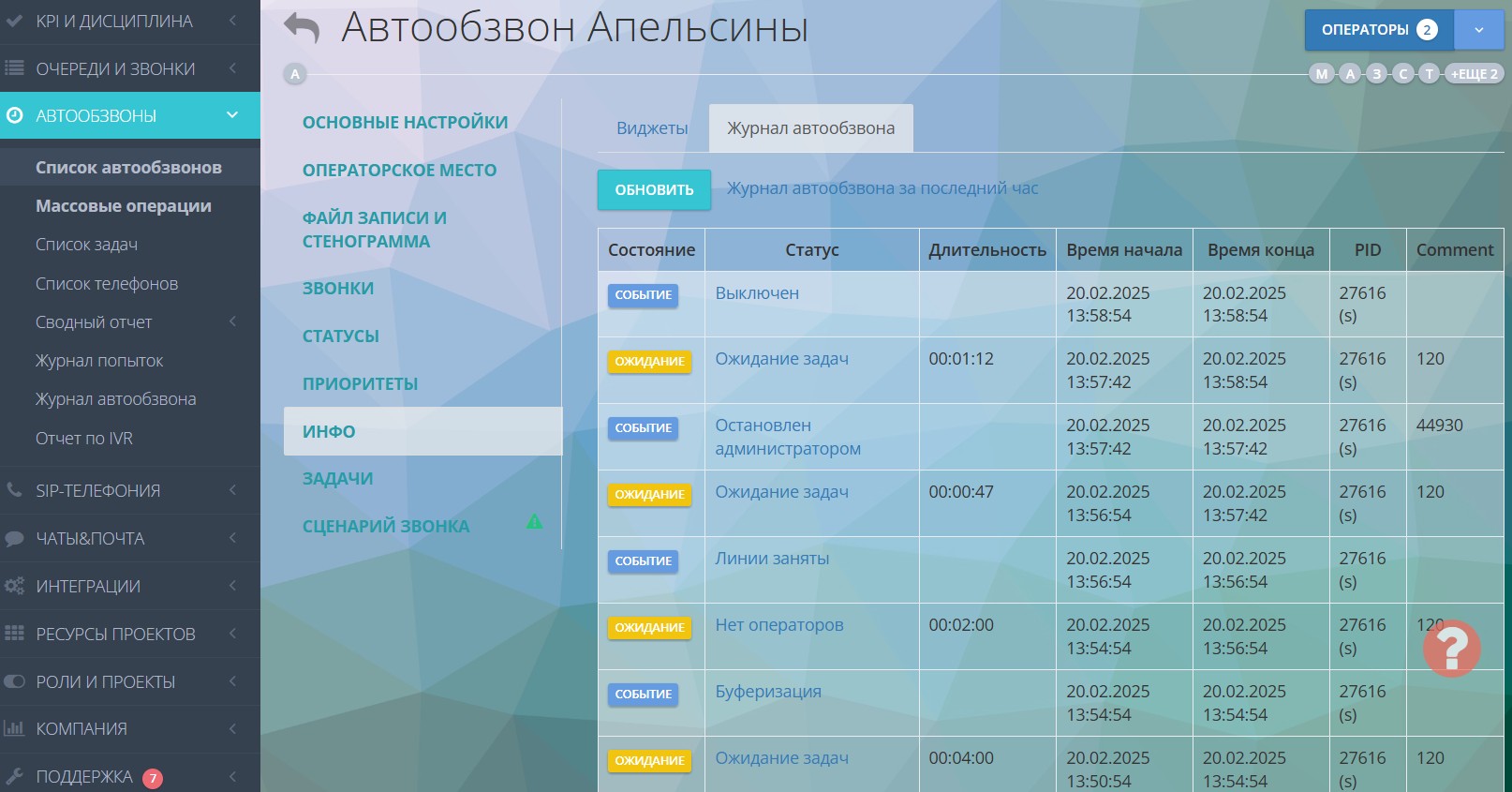
Рапорт по работе автообзвона
Если нужен компактный отчёт по обзвону, то можно использовать рапорты с автоматической отправкой на почту данных.
Например:
- Количество обработанных задач за месяц;
- Процент дозвона с первой попытки;
- Самая популярная причина неудачной попытки;
- Количество звонков, пропущенных операторами;
- Количество сброшенных звонков из-за отсутствия оператора на линии и т.д.
Подробнее про рапорты читайте в статье на блоге.
Доступы к отчетам
Все отчеты видны только Администратору — пользователю с ролью Админ. Вы можете создать собственную роль в Оки-Токи для пользователей с выбором тех отчетов, которые должны быть им доступны. Подробнее про Роли колл-центра в статье на блоге.
Также видимость данных зависит от Проектов. Если в одной компании несколько проектов и пользователи по ним разделены — данные будут подтягиваться только те, которые доступны сотруднику настройками безопасности.